Yoosee là dòng camera IP giá rẻ đã quen thuộc với người dùng Việt Nam. Ở bài viết này Sky CCTV sẻ hướng dẫn các bạn cách cài đặt camera ngoài trời Robot Yoosee X2000 xoay 360 độ 1080P. Bạn hãy cùng theo dõi nhé!
Hướng dẫn cài đặt camera Yoosee X2000
Các bước tiến hành cài đặt camera Yoosee X2000
Bước 1: Đầu tiên các bạn cần tải phần mềm Yoosee về máy. các bạn có thể vào cửa hàng google play (đối với điện thoại hoặc máy tính bảng chạy hệ điều hành android) và apple store (đối với điện thoại iphone hoặc ipad) để tải ứng dụng . Cả 2 nền tảng này đều đã được update phần mềm Yoosee.
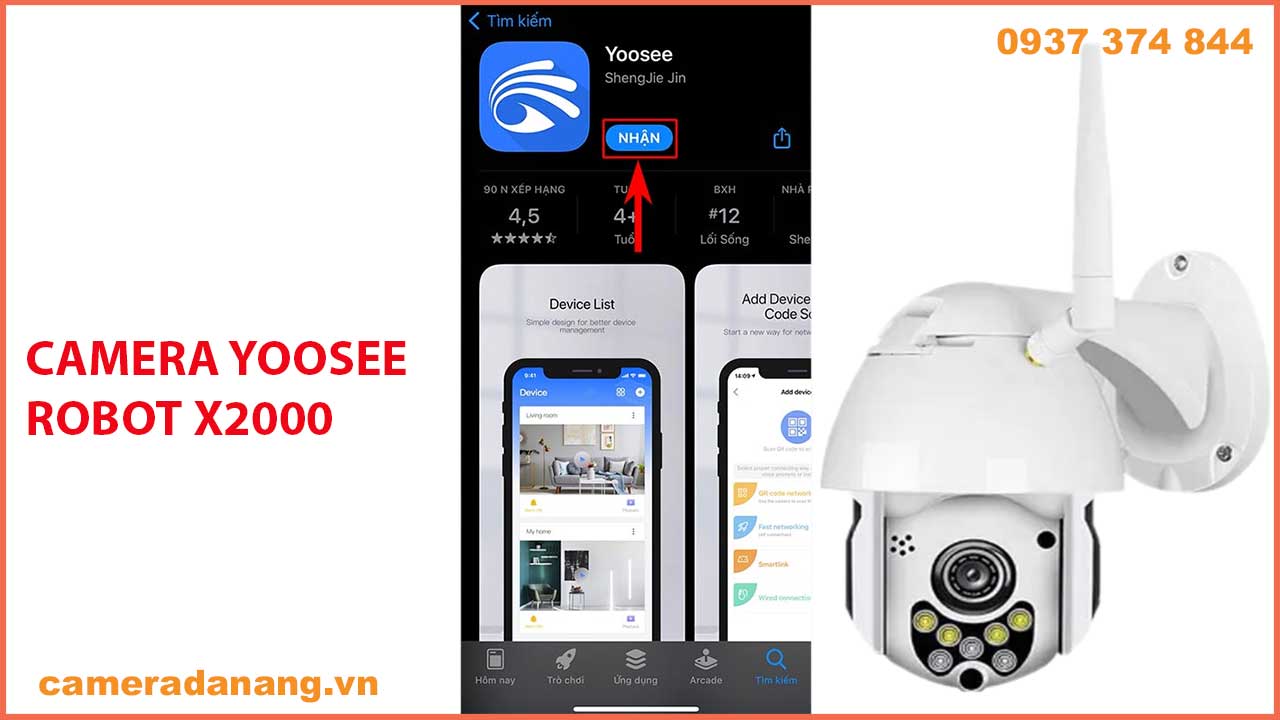
Bước 2: Tạo tài khoản Yoosee
- Cách 1: Tạo tài khoản bằng cách kết nối bằng tài khoản Facebook
Sau khi cài đặt thành công phần mềm camera Yoosee, bạn mở ứng dụng lên, quan sát phía trên màn hình thấy có biểu tượng Facebook màu xanh da trời, nhấn vào đó, chọn tiếp tục. Đó là bạn đã tạo thành công tài khoản cho camera Yoosee.
- Cách 2: Đăng ký theo số điện thoại di động hoặc địa chỉ email (thư điện tử).
Sau khi cài đặt thành công mở ứng dụng lên bạn tiến hành đăng ký theo số điện thoại hoặc email.
– Dòng 1: Nhập số điện thoại, nhập bỏ số 0 ở đầu số điện thoại đó, ví dụ số 094xxx thì khi nhập mã bạn nhập là 94xxx.
– Dòng 2: Chọn vào chữ “Lấy mã xác nhận” ở cuối dòng, chờ tổng đài gửi mã xác nhận đến, bạn nhập mã nhận được vào dòng này.
– Dòng 3: Đặt mật khẩu cho tài khoản, bạn tạo mật khẩu tuỳ thích, gồm 8 ký tự số và chữ khác nhau.
– Bên dưới chữ “Xác nhận” lớn trên màn hình, bạn sẽ thấy có 1 dòng thông báo điều khoản và bạn bấm vào cái vòng tròn ở đầu dòng, nó hiện ra màu xanh là xong. Sau đó nhấn xác nhận để xóa tài khoản.
Đăng ký thành công, bạn đăng nhập vào tài khoản với tên và mật khẩu vừa tạo được.
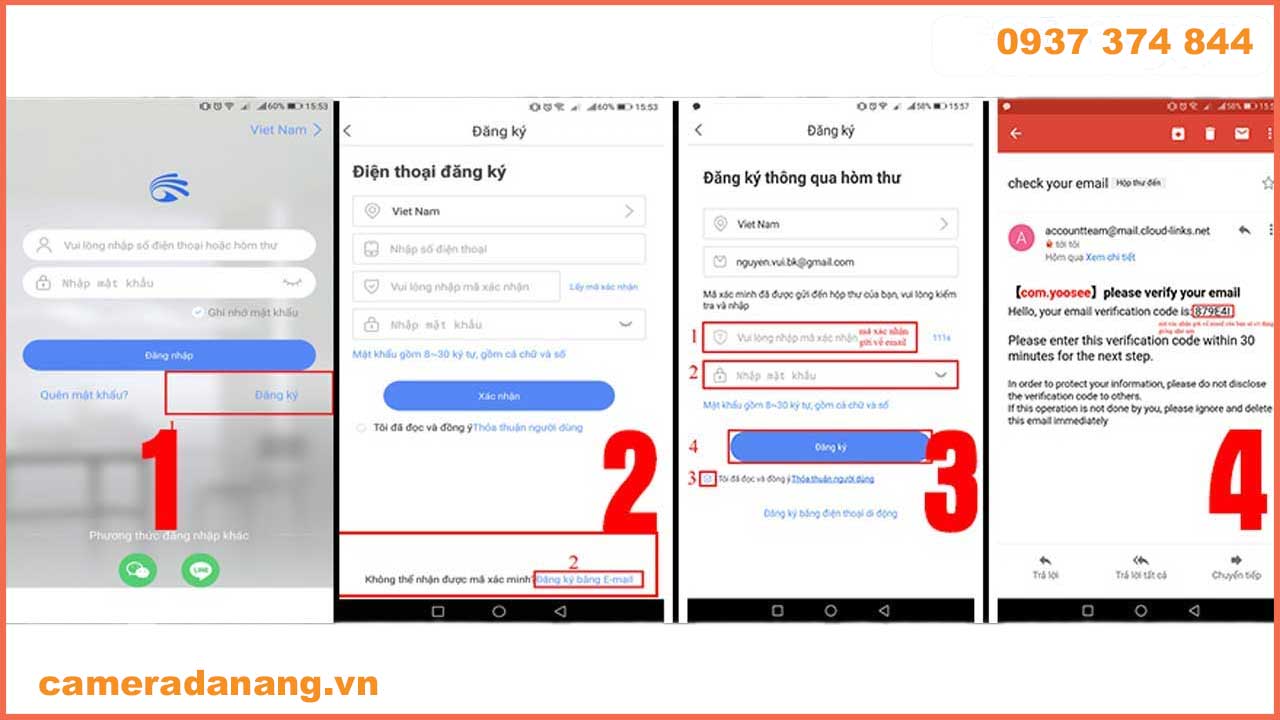
Bước 3: Kết nối camera với điện thoại
Có 2 cách để kết nối camera Yoosee với mạng đó là dùng mạng lan (kết nối có dây) hoặc wifi (kết nối không dây). Nếu có điều kiện dùng mạng lan thì sẽ ổn định hơn so với wifi.
- Cách 1 : Kết nối camera Yoosee với điện thoại bằng mạng dây
– Cắm dây mạng lan vào camera Yoosee cần kết nối
– Vào phần mềm Yoosee chọn biểu tượng dấu cộng [ Hình 1 ]
– Chọn kết nối có dây [ Hình 2 ]
– Chọn tiếp tục [ Hình 3 ]
– Phần mềm sẽ load ra camera Yoosee đang kết nối với mạng , chọn ID camera cần kết nối [ Hình 4 ]
– Sau đó phần mềm sẽ tự động load camera ra ngoài trang chủ và kết nối thành công.
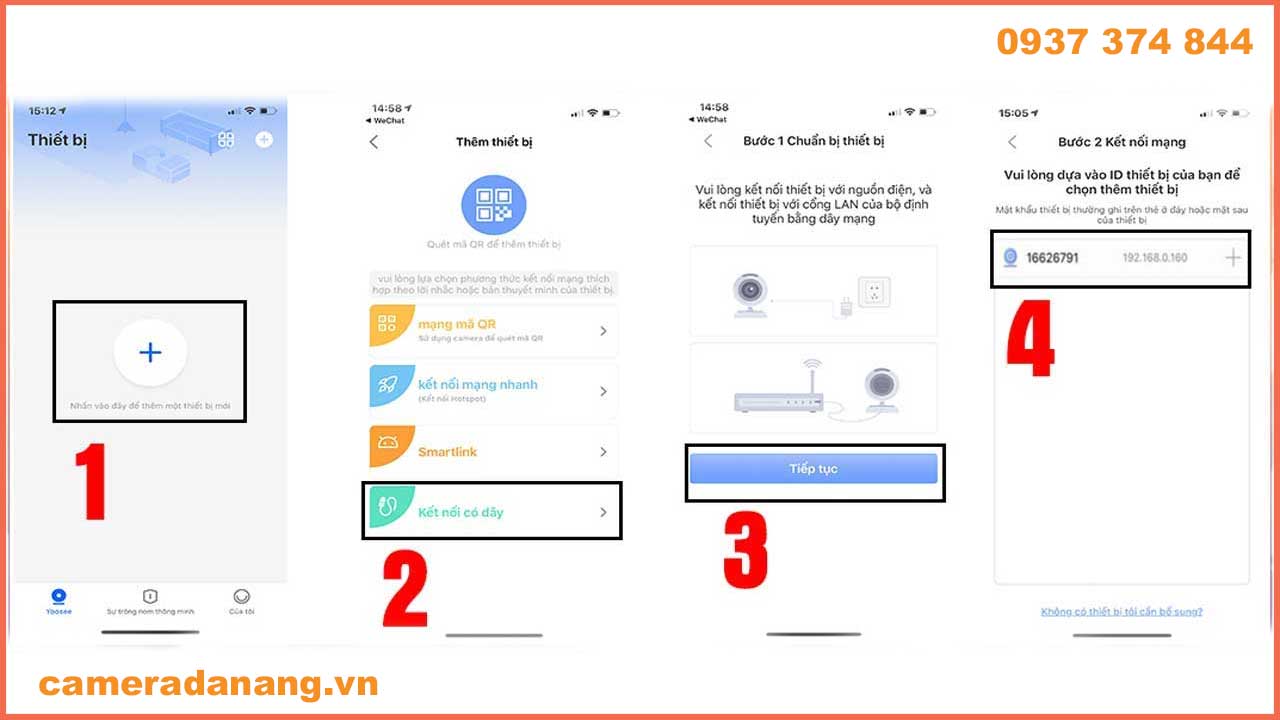
- Cách 2: Kết nối camera Yoosee với điện thoại bằng mạng wifi
Cách kết nối camera Yoosee với điện thoại bằng phương thức kết nối mạng nhanh Hotspot
– Đầu tiên để kết nối camera yoosee với điện thoại các bạn truy cập vào phần mềm yoosee , bấm vào biểu tượng dấu cộng [ Hình 1 ]
– Chọn phương thức kết nối là kết nối mạng nhanh [ Hình 2 ] , khi kết nối camera Yoosee với điện thoại các bạn có thể kết nối bằng cả 2 phương thức là kết nối mạng nhanh và smartlink tuy nhiên mình sẽ hướng dẫn các bạn cách kết nối mạng nhanh vì cách đó ổn định hơn , các cách cách kết nối bằng smartlink sẽ ở phần dưới .
– Chọn wifi nhà bạn nhập mật khẩu vào [ Hình 3 ] . Lưu ý rằng các bạn phải nhập chính xác mật khẩu vì nhập sai sẽ báo kết nối thất bại tốt nhất hãy bấm vào biểu tưởng mắt ở ngay bên cạnh để kiểm tra mật khẩu .
– Tiếp theo các bạn chọn vào đi kết nối điểm nóng AP [ Hình 4 ] . Ở bước này các bạn sẽ chuyến đến mục wifi trên điện thoại và tìm đúng wifi có số ID trùng với ID camera , tên của wifi đó sẽ luôn ở dạng GW_AP_xxxxxx [ xxxx là ID camera yoosee ]
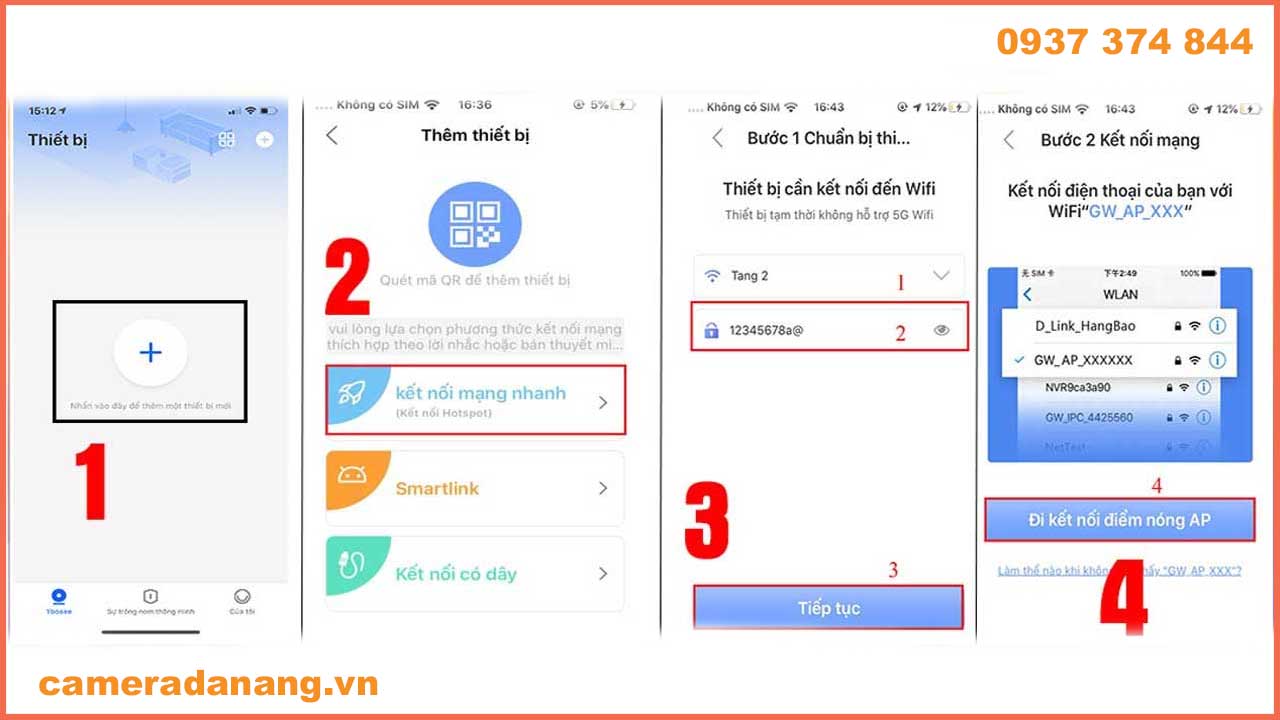
– Sau khi vào trong phần cài đặt wifi các bạn chọn đúng wifi có 4 ký tự đầu tiên là GW_AP , sau khi chọn xong phần mềm sẽ có thông báo quay lại phần mềm các bạn sẽ bấm quay trở lại phần mềm . [ Hình 5 ]
– Tiếp theo các bạn chờ cho camera load đủ 100% [ Hình 6 + Hình 7 ]
– Sau khi đủ 100% camera sẽ hiện ra thông báo gióng ở Hình 8 như vậy là các bạn đã kết nối thành công , ở bước này các bạn sẽ đặt tên cho camera nhà mình rồi bấm xác nhận là xong.
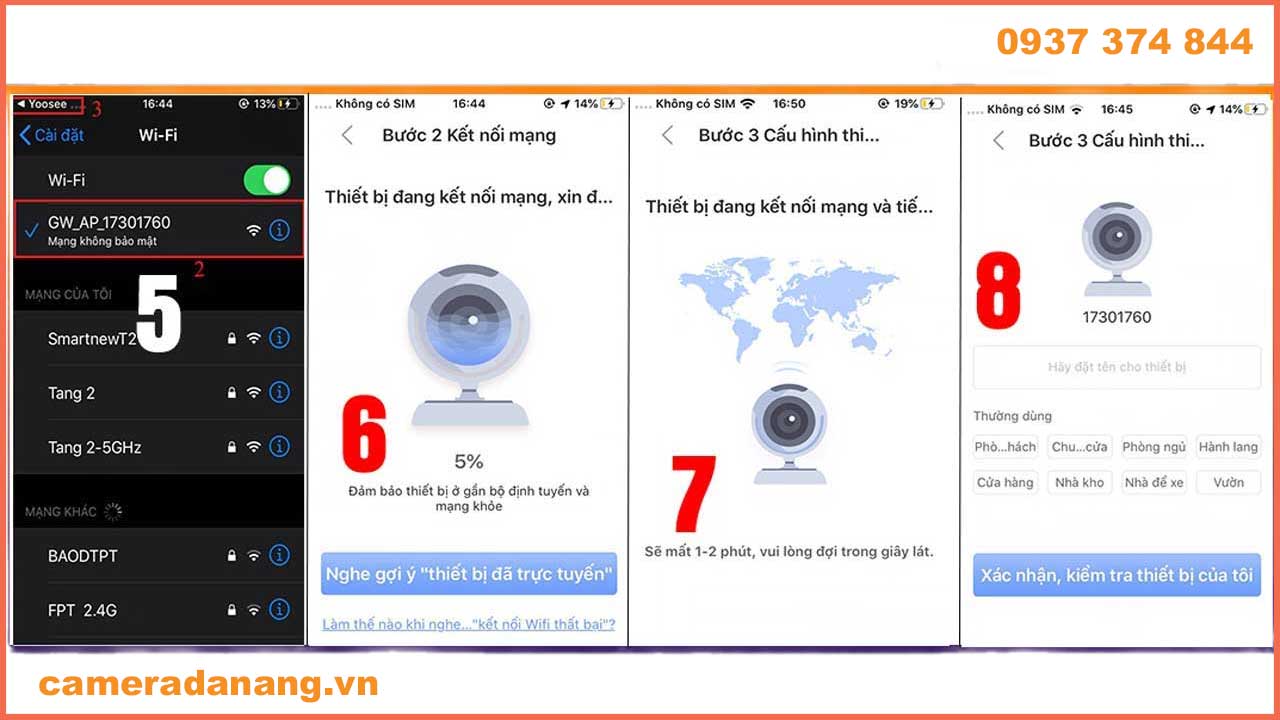
Lưu ý: khi các bạn kết nối camera Yoosee làm theo mà không ra được tới hình 8 thì các bạn không cần vội buồn hay reset lại camera và thực hiện thao tác lại , trong trường hợp 3 lần liên tiếp đã reset lại mà vẫn không được hãy thử dùng mạng Lan tức mạng có dây để kết nối camera với điện thoại rồi kiểm tra xem camera có bị lỗi không , trường hợp dùng mạng dây vẫn không thể kết nối được thì chắc chắn camera Yoosee lỗi .
Cách cài đặt camera Yoosee sau khi đã kết nối
Làm quen với các mục cài đặt trong camera Yoosee .
Ở hình số 1 bạn sẽ thấy các vị trí cài đặt :
1 : Bật tắt nhanh chế độ cảnh báo chuyển động
2 : Chia sẻ camera cho điện thoại khác
3 : Xem lại video ghi hình trên thẻ nhớ hoặc trên cloud (Mục này chỉ có dữ liệu khi các bạn đã lắp thẻ nhớ)
4 : Cài đặt các thay đổi bên trong camera
Nhằm tận dụng tốt nhất camera IP Yoosee, bạn nên thiết lập thêm một vài tính năng mới rất hữu ích.
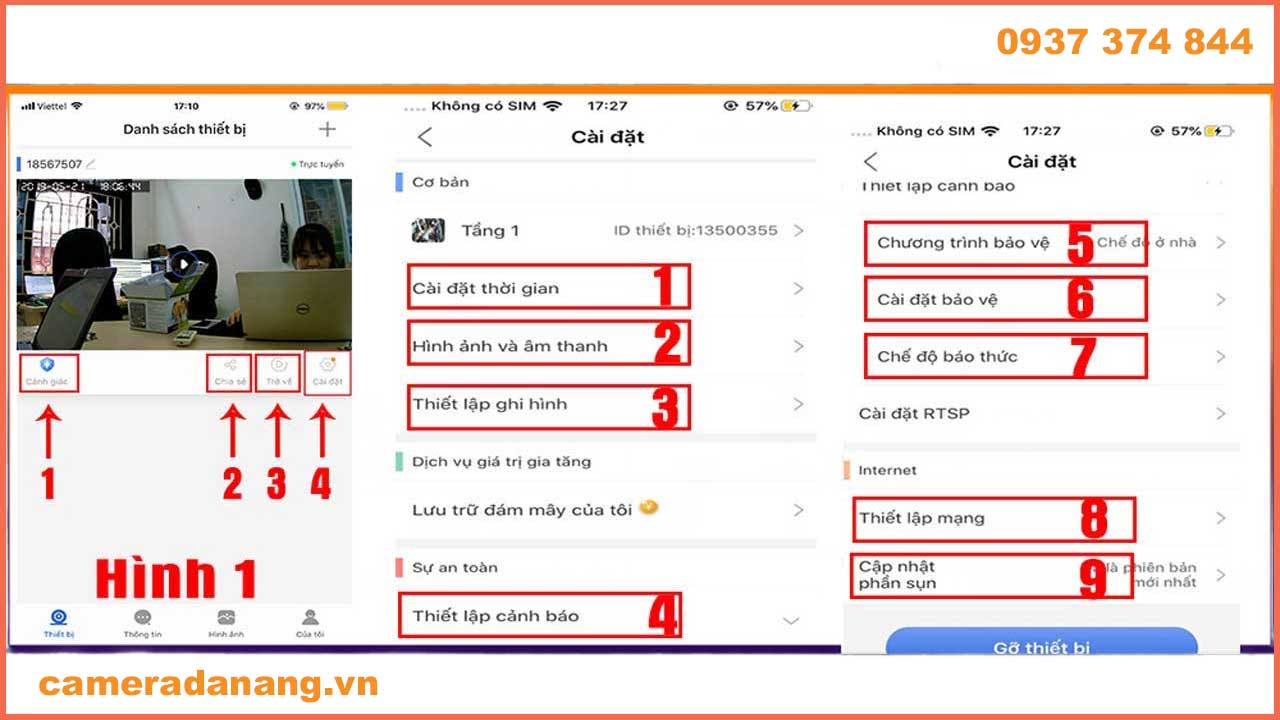
- Cài đặt thời gian
Đây là mục giúp mọn người điều chỉnh thời gian và múi giờ theo đúng với thời gian thực ở Việt Nam , vì mặc định múi giờ ở trong đó sẽ là GM+8 theo múi gì trung quốc nên các bạn cần điều chỉnh về múi giờ là GM+7 . Việc này giúp camera sẽ hiển thị đúng giờ so với thực tế tại Việt Nam
- Hình ảnh và âm thanh
Trong mục này sẽ có các phần bao gồm định dạng video, âm lượng và độ phân giải video và xoay màn hình phục vụ cho các nhu cầu khác nhau . 1 số điểm cần lưu ý khi cài đặt trong mục này.
– Đối với mục định dạng video các bạn mặc định chọn định dạng là PAL
– Đối với mục âm lượng đây là mục tùy chọn các bạn muốn loa to hay bé có thể thùy chọn ở đó
– Mục tiếp theo cũng là mục cài đặt quan trọng nhất trên camera Yoosee chính là độ phân giải . Ở đây các bạn có thể chọn độ phân giải ghi hình trên camera tùy theo nhu cầu. 1 số điểm nên nhớ khi lắp thẻ 32GB với chế độ ghi hình là HD720 các bạn có thể lưu trữ được khoảng 7-8 ngày , chế độ Full HD1080 với thẻ 32GB sẽ lưu trữ được khoảng 3-4 ngày.
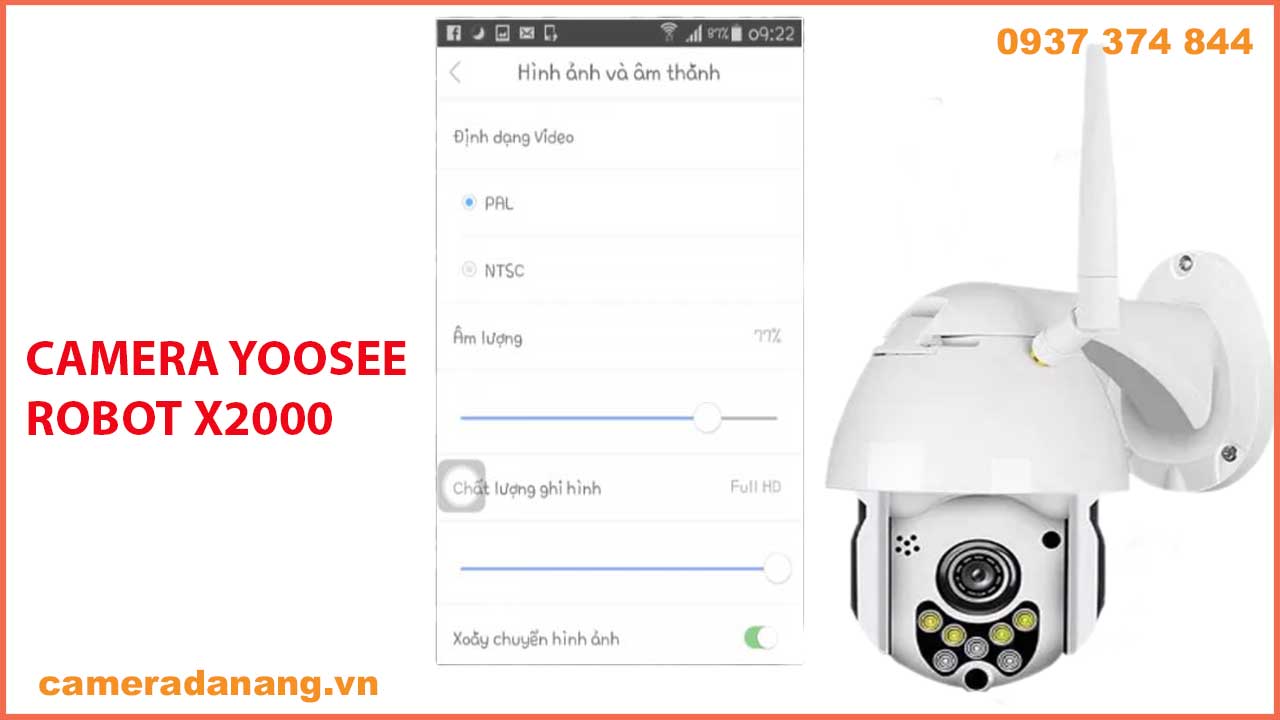
- Thiết lập ghi hình
Với mục này sẽ bao gồm 3 phần :
– Ghi hình bằng tay : ghi hình liên tục cả ngày
– Cảnh báo ghi hình : chỉ ghi hình khi camera báo động
– Hẹn giờ ghi hình : ghi hình trong thời gian định sẵn.
– Các bạn sẽ mặc định chọn là ghi hình bằng tay .
- Cài đặt chế độ báo động chống trộm.
Chúng ta cũng chọn nút “Cài đặt” trong phần giao diện khởi đầu tương tự phần trên. Sau đó chọn “Thiết lập cảnh báo”.
Thiết lập các thông số như sau:
- Cảnh báo đúng giờ: Với chức năng này bạn sẽ lựa chọn thời gian cảnh báo bắt đầu và thời gian kết thúc theo mong muốn.
- Loại báo động: Lựa chọn độ nhạy của báo động.
- Theo dõi đối tượng: Sau khi bật, camera sẽ chạy theo khi phát hiện chuyển động trong vùng quan sát.
- Chế độ báo thức: Cài đặt cách tiếp nhận thông báo, lựa chọn hình thức cảnh báo về điện thoại, chế độ rung khi có cảnh báo.
Lời kết
Trên đây là cách cài đặt Yoosee X2000 và cách sử dụng chi tiết cho các bạn tham khảo. Hy vọng với những hướng dẫn bên trên bạn có thể cài đặt và sử dụng thiết bị nhanh nhất. Nếu bạn có nhu cầu sử dụng những sản phẩm công nghệ của Sky CCTV thì hãy liên hệ ngay chúng tôi qua hotline 0937 374 844 để được tư vấn và giải đáp các thắc mắc.


